¿El arranque heredado está atenuado? Solucionarlo en solo 3 simples pasos

Legacy Boot es el proceso de arranque que utiliza el firmware del BIOS para inicializar los dispositivos de hardware en el sistema. Sin embargo, si el arranque heredado está atenuado, es imposible seleccionar y usar esta opción.
Sin embargo, si desea utilizar el arranque dual en su computadora, es necesario habilitar esta función correctamente. Por lo tanto, este artículo discutirá las causas de este problema y le mostrará las formas de solucionarlo.
¿Por qué el arranque heredado está atenuado?
- Cuando el inicio seguro está habilitado, la opción de inicio heredado puede estar deshabilitada, ya que entra en conflicto con el mecanismo de inicio seguro.
- Si su computadora se ejecuta en modo UEFI (Interfaz de firmware extensible unificada), es posible que la opción de arranque heredado no esté disponible en BIOS.
- En caso de que su sistema carezca del Módulo de soporte de compatibilidad (CSM) o no esté habilitado, es posible que no se pueda acceder a la opción de arranque Legacy.
- El arranque heredado puede estar atenuado en el BIOS porque es incompatible con algunos componentes de hardware más nuevos.
- Es posible que un BIOS o firmware desactualizado no sea compatible con el arranque heredado o que tenga errores que impidan el acceso a la opción. Si ese es el caso, es posible que deba actualizar el BIOS en su PC.
¿Qué hago si el arranque Legacy está atenuado?
Le recomendamos que realice las siguientes comprobaciones preliminares para ver si puede solucionar el problema:
- Apague y encienda la PC para agotar su energía y verifique si eso ayuda con el problema.
- Consulte el sitio web del fabricante de la placa base para obtener actualizaciones del BIOS. Si está disponible, verifique la versión de su BIOS y descargue la última actualización.
- Asegúrese de que sus componentes de hardware sean compatibles con Legacy Boot.
1. Deshabilitar arranque seguro
- Haga clic con el botón derecho en el botón Inicio y seleccione el botón Encendido en el menú.
- Mantenga presionada la Shifttecla y luego haga clic en Reiniciar .
- Después de que la PC se inicie en el menú Recuperación. Vaya a Solucionar problemas y haga clic en Opciones avanzadas.

- Haga clic en la opción Configuración de firmware UEFI, luego seleccione Reiniciar para iniciar en el menú de inicio.

- En el menú de inicio , presione F10para abrir la configuración del BIOS. Es posible que le indique otras opciones según el fabricante de su computadora.
- Use las teclas de navegación derecha e izquierda para abrir la pestaña de opciones de arranque en la utilidad del BIOS.
- Use las teclas de flecha hacia arriba y hacia abajo para resaltar la opción Arranque seguro y presione Enterpara ver más opciones.
- Seleccione Deshabilitado de las opciones.

- Presione el F10botón para guardar los cambios y deshabilitar el Arranque seguro.
Dado que el Arranque seguro puede interferir con la funcionalidad del Arranque heredado, deshabilitarlo ayudará si el Arranque heredado está atenuado.
2. Desactivar la tecnología de confianza de la plataforma
- Repita los pasos 1 a 3 para iniciar el menú de recuperación de Windows.
- Ingrese su utilidad BIOS.
- Use las teclas de navegación derecha e izquierda para acceder a la pestaña Seguridad .
- Seleccione la opción Estado TPM y presione Enter. Si no tiene la opción TPM en la pestaña Seguridad, busque la opción PTT .
- Seleccione Deshabilitado para apagar el TPM en su dispositivo, presione F10 para guardar el cambio y salir.
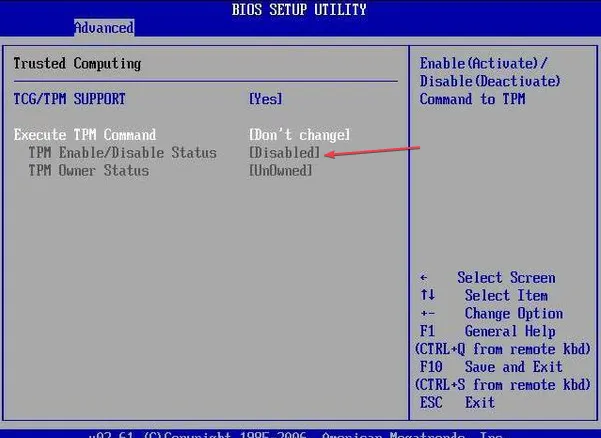
Deshabilitar la función Intel PTT habilitará la opción Legacy Boot y solucionará el problema de atenuación en el BIOS del sistema.
3. Deshabilitar modo de espera moderno
- Presione la tecla Windows + R para abrir el cuadro de diálogo Ejecutar , escriba Bloc de notas y presione Enter para abrir un nuevo archivo de Bloc de notas .
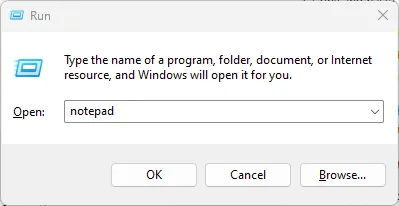
- Copie y pegue el siguiente script en el archivo del Bloc de notas:
Windows Registry Editor Version 5.00
[HKEY_LOCAL_MACHINE\SYSTEM\CurrentControlSet\Control\Power]
"PlatformAoAcOverride"=dword:00000000 - Haga clic en Archivo en la esquina superior izquierda y seleccione Guardar como.

- Ingrese el Nombre de archivo como Disable_Modern_Standby.reg , haga clic en el menú desplegable Guardar como tipo, seleccione Todos los archivos y luego haga clic en Guardar.

- Haga doble clic en el archivo Disable_Modern_Standby.reg y haga clic en Sí cuando UAC lo solicite .
- Reinicie su PC para aplicar los cambios.
Los pasos anteriores desactivarán Modern Standby y repararán cualquier modo de energía que interfiera con la opción Legacy Boot.
Lea cómo solucionar errores al acceder al Registro si tiene problemas con los pasos anteriores.
Si tiene más preguntas o sugerencias, por favor déjelas en la sección de comentarios.



Deja una respuesta